Photoshop制作彩色的丝光文字效果
摘要:photoshop教程最终效果1、新建一个800*600像素的文件,背景填充黑色,然后用钢笔工具勾出想要的文字路径2、新建一个图层,设置画笔...
photoshop教程最终效果

1、新建一个800 * 600像素的文件,背景填充黑色,然后用钢笔工具勾出想要的文字路径
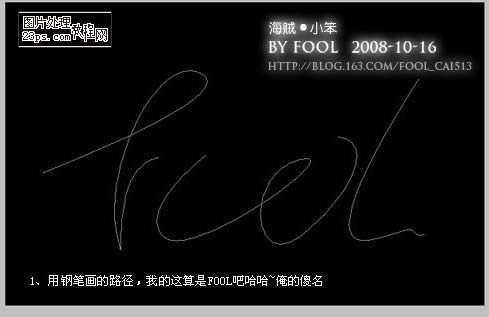
2、新建一个图层,设置画笔,参数如下图,然后选择描边路径
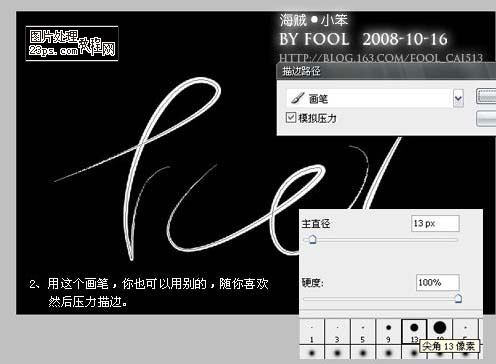
3、复制一层,然后高斯模糊,参数设置如下图
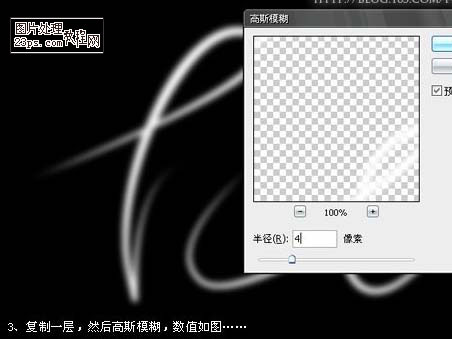
4、选择涂抹工具涂抹,强度为69

【Photoshop制作彩色的丝光文字效果】相关文章:
